De donkere modus is behoorlijk populair gebleken bij smartphonegebruikers. Als antwoord op deze groeiende vraag naar schimmige thema's, bevat een groot aantal apps nu native donkere modi. Google heeft ook zijn officiële systeembrede donkere modus geïntroduceerd in Android 10 die, indien ingeschakeld, alle ondersteunde apps donkerder maakt. Toch zijn er nog steeds apps die deze functie niet integreren.
Gelukkig is er een manier om de donkere modus op alle apps op je apparaat te forceren, zelfs die welke nog geen eigen donkere modus hebben. U hoeft niet eens afzonderlijk toegang te krijgen tot apps om de donkere modus voor elk in te schakelen. In plaats daarvan kun je eenvoudig een schakelaar omdraaien en de lichten voor al je apps uitdoen.
Waarom de donkere modus op uw apparaat krijgen?
De donkere modus heeft een ontwerp dat het door een scherm uitgestraalde licht vermindert, terwijl de minimale kleurcontrastverhouding behouden blijft die vereist is voor de leesbaarheid. Het biedt aanzienlijke voordelen voor zijn gebruikers, waaronder het verminderen van vermoeidheid van de ogen bij weinig licht, comfort voor gebruik in donkere omgevingen en het besparen van batterijvermogen.
Natuurlijk zijn het niet alle voordelen met de donkere modus. Zoals met alles in deze wereld, heeft donker worden op je telefoon ook een groot aantal nadelen, zoals het veroorzaken van vermoeide ogen. Dit kan gebeuren in bepaalde omgevingen, zoals een goed verlichte kamer, wanneer het gebruik van de donkere modus niet wordt aanbevolen, omdat dit het lezen van tekst moeilijker kan maken. Als je wilt de donkere modus begrijpen beter, we raden u aan ons vorige artikel te lezen waarin de zaak verder wordt beschreven.
Uiteindelijk komt het maken van de sprong van de lichte naar de donkere modus neer op persoonlijke voorkeur. Dus als je hebt besloten dat je het donkere pad gaat volgen, laten we je dan laten zien hoe je de donkere modus kunt inschakelen voor al je apps die je momenteel op je Android hebt.
Hoe u de donkere modus op al uw Android-apps kunt forceren
Voordat we aan de slag gaan, zijn er een paar dingen die je eerst moet controleren. Om te beginnen moet je Android 10 op je apparaat hebben om de techniek te laten werken. Vervolgens moet je zet ontwikkelaarsmodus aan. Als je dit nog niet eerder hebt gedaan, volg dan de stappen om dit te doen.
1. Ga naar Ontwikkelaarsopties op uw apparaat.
2. U krijgt een menu met functies en opties te zien. Zoek naar “donker” met de zoekfunctie bovenaan het display.
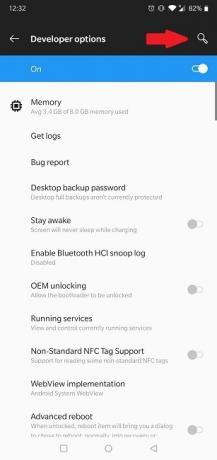
3. Er verschijnen een aantal opties, maar u moet de "override force-dark" selecteren.
4. U wordt naar het gedeelte met deze functie geleid.
5. Zet de schakelaar "Geforceerd donker opheffen" aan.
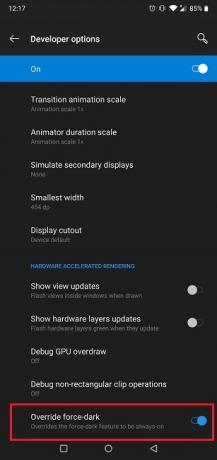
6. De functie moet van kracht worden.
Nu is het tijd om het effect te bekijken van wat je net hebt gedaan. Zoek een van uw geïnstalleerde apps die nog geen functie voor de donkere modus heeft. Bijvoorbeeld de Uber-app. Zoals je kunt zien, lijkt het in de donkere modus te zijn.
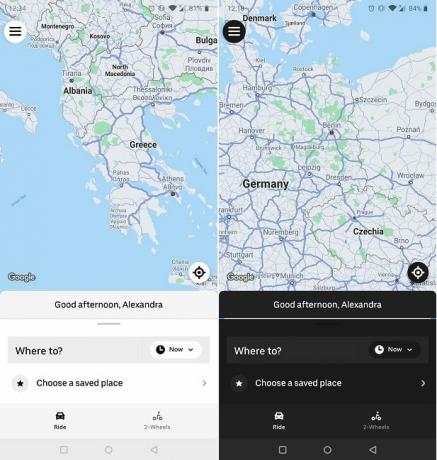
Je zult moeten controleren of de geforceerde donkere modus er goed uitziet in de andere apps die de schaduwen nog moeten omarmen. De kans is groot dat sommigen dat niet doen, dus in dat geval moet je wachten op de officiële release.
Houd er rekening mee dat deze methode extra beperkingen kan hebben. In WhatsApp merkten we bijvoorbeeld dat sommige afbeeldingen (contactavatars) werden beïnvloed door kleurinversie, maar dit was alleen van toepassing op zwart-witafbeeldingen.
Als je dingen op de normale manier wilt doen, volgen hier de methoden om de donkere modus in te schakelen voor sommige populaire apps, waaronder: YouTube, WhatsApp en Google documenten.
Verwant:
- 8 Beste Android-apps voor schermopname
- Zaklamp in- en uitschakelen op Android
- Aangepaste pictogrammen instellen voor uw Android-apps
Gelieerde openbaarmaking: Make Tech Easier kan commissie verdienen op producten die zijn gekocht via onze links, wat het werk ondersteunt dat we voor onze lezers doen.


